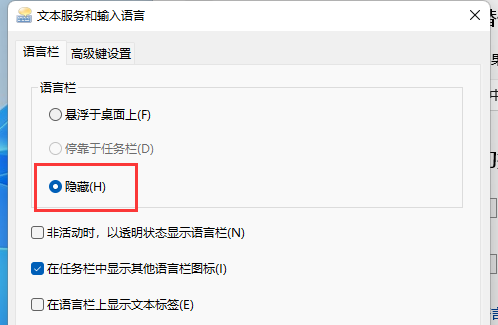Win11输入法悬浮窗怎么去掉?Windows系统的输入法悬浮窗一般会在右下角显示,但是难免会出现悬浮窗遮挡的情况,这样我们会需要将悬浮框移走,但是如果你不想经常给悬浮窗移来移去的话,那么可以试试以下方法直接给悬浮窗关闭了。
具体操作如下:
1、首先右键开始菜单,打开系统设置。
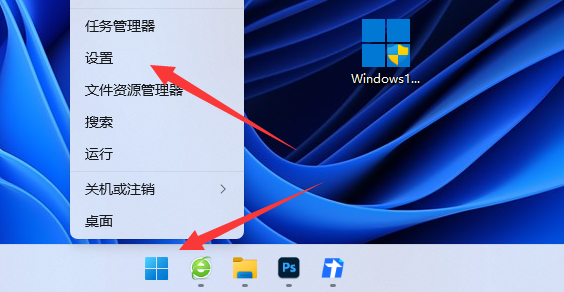
2、接着进入左边时间和语言设置。
3、然后打开右边的输入选项。
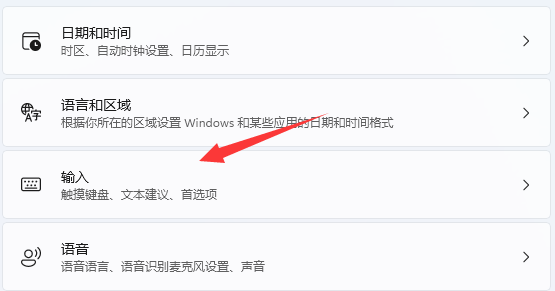
4、再打开其中的高级键盘设置。
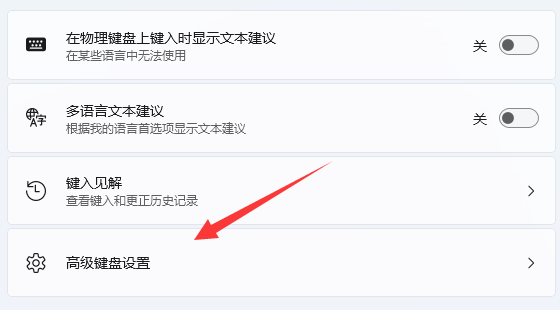
5、随后在切换输入法下打开语言栏选项。
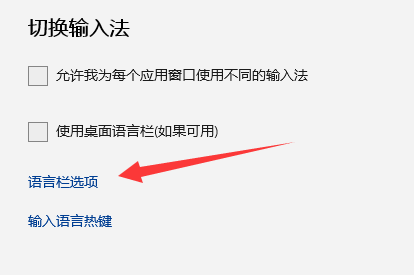
6、最后勾选隐藏并确定保存即可去掉悬浮窗。
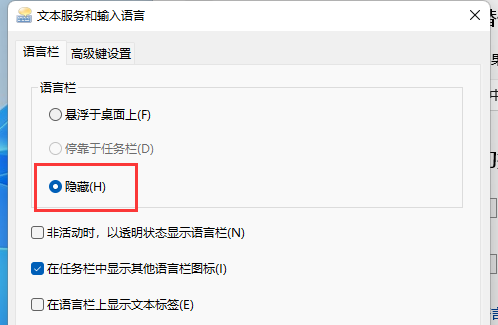
安全检测:
推荐星级:
Win11输入法悬浮窗怎么去掉?Windows系统的输入法悬浮窗一般会在右下角显示,但是难免会出现悬浮窗遮挡的情况,这样我们会需要将悬浮框移走,但是如果你不想经常给悬浮窗移来移去的话,那么可以试试以下方法直接给悬浮窗关闭了。
具体操作如下:
1、首先右键开始菜单,打开系统设置。
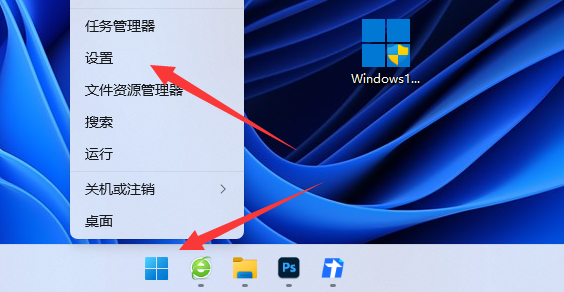
2、接着进入左边时间和语言设置。
3、然后打开右边的输入选项。
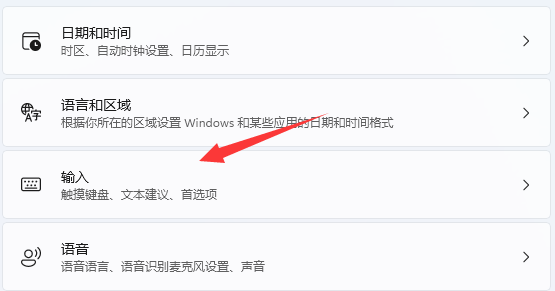
4、再打开其中的高级键盘设置。
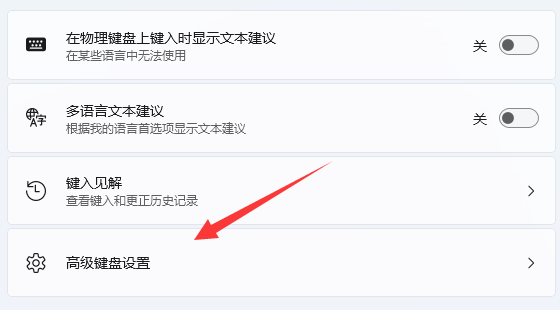
5、随后在切换输入法下打开语言栏选项。
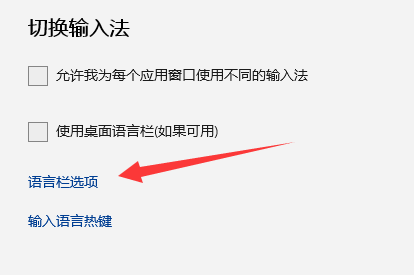
6、最后勾选隐藏并确定保存即可去掉悬浮窗。